Opravte nestahování obrázků a médií WhatsApp
Různé / / April 05, 2023
WhatsApp je aplikace sociálních médií, která vám umožňuje posílat zprávy, soubory, videa, GIFy, umístění, zvuk, fotografie a kontakty. Když pošlete obrázky svému příteli, chat se stane zajímavým. Ale mnoho uživatelů, kteří používají diskutovanou aplikaci, čelilo problému se stahováním obrázků a médií WhatsApp. Když se objeví chyba nestahování médií WhatsApp, může to být naštvané, protože nikdo nemá rád vyrušování, když si povídá s blízkými. Pokud se také potýkáte se stejným problémem, jste na správné stránce. Protože v této příručce vám řekneme možné důvody problému a jak jej odstranit. Pokračujte tedy ve čtení, abyste se dozvěděli, jak opravit chybu při stahování WhatsApp.

Obsah
- Jak opravit, že se obrázky a média WhatsApp nestahují
- Metoda 1: Počkejte na dobu provozu serveru
- Metoda 2: Restartujte smartphone
- Metoda 3: Vynutit restart WhatsApp
- Metoda 4: Odstraňování problémů s připojením k Internetu
- Metoda 5: Povolte přístup k úložišti WhatsApp
- Metoda 6: Vymažte úložiště zařízení
- Metoda 7: Nastavte datum a čas na automaticky
- Metoda 8: Aktualizujte WhatsApp
- Metoda 9: Vymažte mezipaměť WhatsApp
- Metoda 10: Přeinstalujte WhatsApp
- Metoda 11: Obnovte nastavení sítě
Jak opravit, že se obrázky a média WhatsApp nestahují
Než začneme s odstraňováním problémů, prodiskutujeme důvody WhatsApp obrázky a média se nestahují.
- Server čelí výpadku.
- Dočasné závady.
- Špatné připojení k internetu.
- Přístup k úložišti není povolen pro fotografie a videa.
- Na vašem smartphonu není k dispozici místo.
- Nesprávné nastavení data a času.
- Na vašem zařízení je nainstalována zastaralá verze diskutované aplikace.
- Problémy v nastavení sítě.
Pokračujte ve čtení a zjistěte, jak řešit problémy se stahováním médií WhatsApp Android a WhatsApp se nepodařilo stáhnout.
Metoda 1: Počkejte na dobu provozu serveru
Problémy se stahováním obrázků a médií WhatsApp mohou nastat, pokud server čelí výpadku. Takže bez ohledu na to, co uděláte pro odstranění chyby, problém zůstane. Proto vám doporučujeme zkontrolovat stav serveru diskutované aplikace na webu Downdetektor strana. Pokud na serveru dochází k výpadku, počkejte na dobu provozu serveru. Na druhou stranu, pokud Zpráva uživatele nenaznačuje žádné aktuální problémy na WhatsApp se vám zobrazí na stránce Downdetector, použijte níže uvedené metody.

Přečtěte si také: WhatsApp pro Windows představuje funkci odkazu na volání
Poznámka: Vzhledem k tomu, že smartphony nemají stejné možnosti nastavení a liší se od výrobce k výrobci, zajistěte správná nastavení, než je změníte. Tyto kroky byly provedeny na Samsung Galaxy S21 5G.
Metoda 2: Restartujte smartphone
Dalším možným způsobem, jak opravit, že WhatsApp nemohl stáhnout obrázek, je restartování telefonu. Může vyřešit dočasné závady, které způsobují diskutovaný problém. K restartování smartphonu použijte níže uvedené kroky:
1. zmáčkni Tlačítko snížení hlasitosti a Tlačítko napájení zároveň.
2. Klepněte na Restartujte.

3. Spusťte diskutovanou aplikaci na svém mobilním telefonu a zkontrolujte, zda byl problém vyřešen.
Metoda 3: Vynutit restart WhatsApp
Vzhledem k tomu, že diskutovaná aplikace nefunguje na vašem telefonu hladce, můžete vynutit restart příslušné aplikace. Když vynutíte restart diskutované aplikace, všechny běžící procesy spojené s aplikací se ukončí. V důsledku toho se vyřeší závady, které problém způsobovaly. Chcete-li zjistit, jak vynutit restart aplikace, použijte kroky, které uvádíme níže:
1. Klepněte na Nastavení.

2. Dále klepněte na Aplikace.

3. Přejděte dolů a klepněte na WhatsApp.

4. Klepněte na Vynucené zastavení.
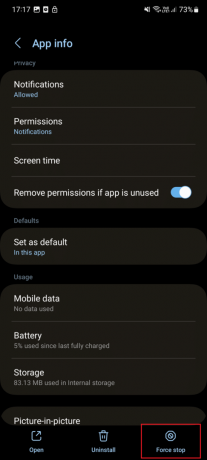
5. Dále klepněte na OK
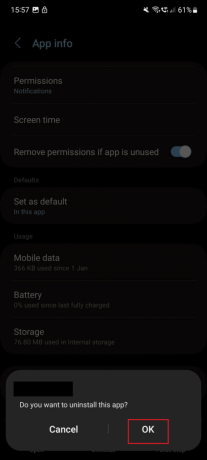
Metoda 4: Odstraňování problémů s připojením k Internetu
Čelil jsem problému se stahováním aplikace WhatsApp, protože moje internetové připojení bylo pomalé. Když jsem opravil problémy s pomalým připojením k internetu, problém byl vyřešen. Proto byste se měli také pokusit vyřešit problém s pomalým připojením k internetu. Chcete-li se to naučit, můžete se obrátit na našeho průvodce Jak zvýšit rychlost internetu na telefonu Android. Pokud WhatsApp nemohl stáhnout obrázek, přetrvává problém, přejděte na následující metody.

Přečtěte si také: Jak zjistit, zda vás někdo ztlumil na WhatsApp
Metoda 5: Povolte přístup k úložišti WhatsApp
Kroky umožňující přístup k úložišti k diskutované aplikaci jsou uvedeny níže:
1. Nejprve klepněte na Nastavení.

2. Nyní přejděte dolů a klepněte na Aplikace.

3. Poté klepněte na WhatsApp.
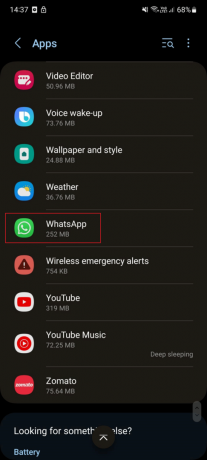
4. Dále klepněte na Oprávnění.

5. Přejeďte a klepněte na Fotografie a videa.
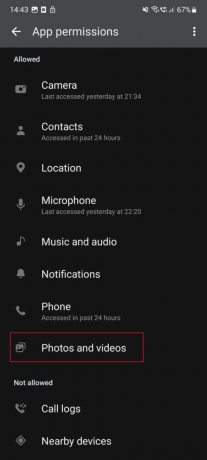
6. Klepněte na přepínač pro Dovolit.
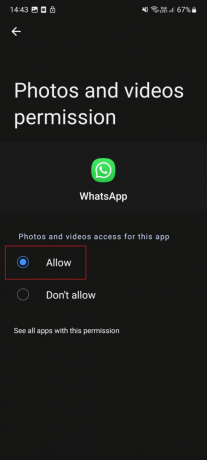
Pokračujte ve čtení a zjistěte, jak vyřešit problém se stahováním aplikace WhatsApp.
Metoda 6: Vymažte úložiště zařízení
Když na vašem zařízení nebude k dispozici dostatek úložiště, zaznamenáte problémy se stahováním obrázků a médií WhatsApp. Čelil jsem problému z tohoto důvodu. Měli byste tedy zajistit, aby měl váš smartphone dostatek místa. Můžete odstranit nepotřebné soubory, videa, obrázky dokumentů na vašem zařízení. Kroky k uvolnění úložiště zařízení jsou uvedeny níže:
1. Nejprve otevřete zásuvku aplikace a spusťte ji Nastavení.

2. Poté klepněte na Péče o baterii a zařízení.

3. Dále klepněte na Úložný prostor.
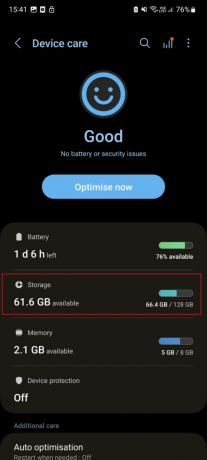
4. Tady můžeš vyberte některou ze složek podle vašich preferencí.
Poznámka: Vybrali jsme obrázky.

5. Vyberte všechny snímky, které chcete odstranit. Poté klepněte na Smazat ikonu.
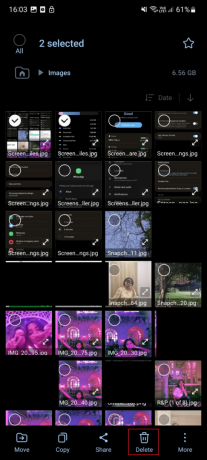
Metoda 7: Nastavte datum a čas na automaticky
Problém se stahováním médií WhatsApp pro Android může nastat, pokud je na vašem telefonu nastaveno nesprávné datum a čas. Měli byste tedy nastavit datum a čas na automatické, protože to umožní vašemu zařízení připojit se k serveru WhatsApp. Kroky pro přepnutí data a času na automatické jsou uvedeny níže:
1. Nejprve otevřete Nastavení na vašem smartphonu.

2. Nyní přejděte dolů a klepněte na Generální management.
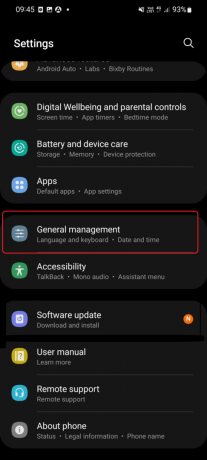
3. Dále klepněte na Datum a čas.

4. Nakonec zapněte Automatické datum a čas.

Přečtěte si také: Jak skrýt svůj stav WhatsApp z konkrétních kontaktů
Metoda 8: Aktualizujte WhatsApp
Stará verze aplikace může obsahovat chyby, které mohou vést k tomu, že WhatsApp nemohl stáhnout obrázek. Proto vám doporučujeme aktualizovat aplikaci, protože aktualizovaná verze aplikace přichází s opravami chyb. Kroky k aktualizaci diskutované aplikace na vašem zařízení jsou uvedeny níže:
1. Nejprve otevřete zásuvku aplikace a spusťte aplikaci Obchod Play.
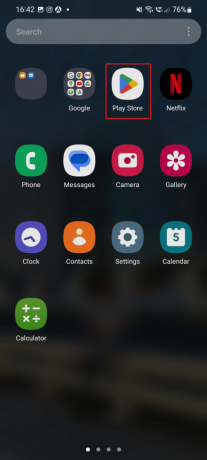
2. Do vyhledávacího pole zadejte WhatsApp a klepněte na stejný výsledek.
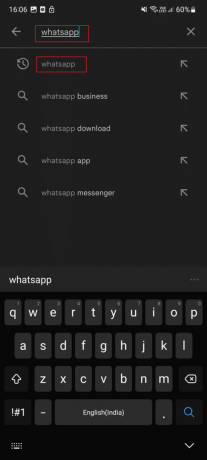
3. Pokud je k dispozici čekající aktualizace, klepněte na Aktualizace.

Metoda 9: Vymažte mezipaměť WhatsApp
Soubory mezipaměti jsou dočasné, ale zabírají místo ve vašem zařízení. Když vymažete mezipaměť diskutované aplikace, uvolníte úložiště zařízení. Kromě toho bude odstraněna i poškozená mezipaměť. Pomocí těchto kroků vymažte mezipaměť diskutované aplikace:
1. Spusťte Nastavení aplikace na vašem smartphonu.

2. Poté přejděte dolů a klepněte na Aplikace.
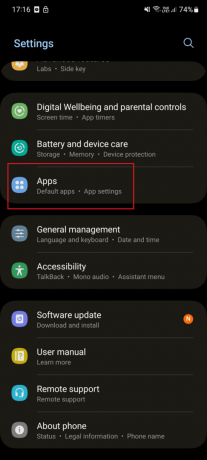
3. Dále přejděte dolů a klepněte na WhatsApp.
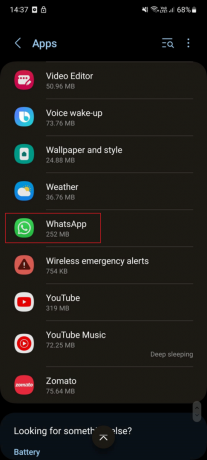
4. V části Informace o aplikaci klepněte na Úložný prostor.
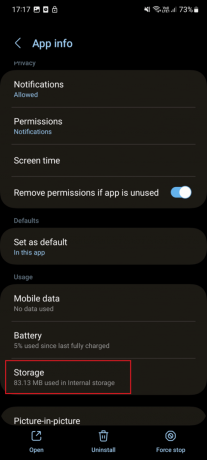
5. Nakonec klepněte na Vyčistit mezipaměť.

Metoda 10: Přeinstalujte WhatsApp
Pokud výše uvedené metody nedokázaly opravit obrázky WhatsApp a nestahování médií, můžete zkusit přeinstalovat diskutovanou aplikaci do smartphonu. Když diskutovanou aplikaci odinstalujete, můžete odstranit veškerý malware, mezipaměť a data způsobující daný problém. Jakmile však aplikaci ze zařízení odeberete, musíte ji znovu nainstalovat. Kroky k odinstalaci a opětovné instalaci příslušné aplikace jsou uvedeny níže:
1. Podrž WhatsApp na telefonu, dokud se nezobrazí možnost Odinstalovat.

2. Nyní klepněte na Odinstalovat a počkejte na dokončení procesu.

3. Poté spusťte Obchod Play aplikace.
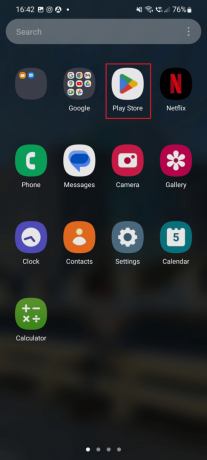
4. Dále hledejte WhatsApp a klepněte na stejný zobrazený výsledek.
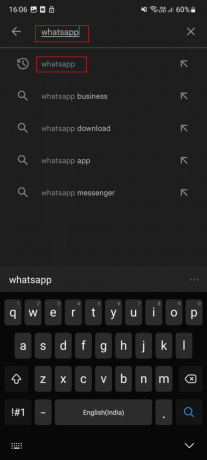
5. Klepněte na Nainstalujte.
Přečtěte si také: Oprava nepřijímání zpráv WhatsApp, pokud aplikaci neotevřem
Metoda 11: Obnovte nastavení sítě
Pokud všechny výše uvedené metody selhaly opravit WhatsApp média nestahují Android, měli byste resetovat nastavení sítě. Chcete-li obnovit nastavení sítě, použijte kroky, které uvádíme níže:
1. Nejprve klepněte na Nastavení ikona.
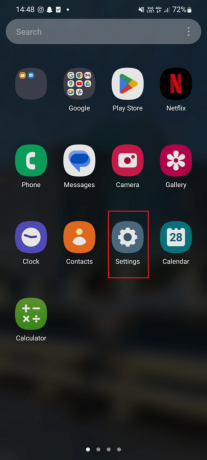
2. Dále klepněte na Generální management.

3. Poté přejeďte dolů a klepněte na Resetovat.

4. V části Obnovit klepněte na Obnovte nastavení sítě.

5. Dále klepněte na Resetovat nastavení.
Doporučeno:
- Photoshop vs Canva: Jaký je nejlepší návrhářský nástroj?
- Jaké hry lze hrát na IG Live?
- Jak zjistit, zda vás někdo ztlumil na WhatsApp
- Jak odpojit WhatsApp od Facebook stránky
Doufáme, že jste se naučili, jak na to opravit obrázky a média WhatsApp, které se nestahují. Chcete-li nás kontaktovat, použijte sekci komentářů níže. Dejte nám vědět, co se chcete dále naučit.



